标签:taf file max 三剑客 gre 上线 整数 正则表达式 res
Linux 三剑客 Awk、Sed、Grep 命令详解收录于话题
#打怪升级进阶之路
30个点击上方“民工哥技术之路”,选择“设为星标”
回复“1024”获取独家整理的学习资料!
Linux三剑客Awk命令详解
命令名称
Awk pattern scanning and processing language
命令作用
对文本和数据进行处理
详细说明
awk 是一种编程语言,用于在linux/unix下对文本和数据进行处理。数据可以来自标准输(stdin)、一个或多个文件,或其它命令的输出。它在命令行中使用,但更多是作为脚本来使用。awk有很多内建的功能,比如数组、函数等,这是它和C语言的相同之处,灵活性是awk最大的优势。
语法格式
awk [options] ‘scripts‘ var=value filename常用参数
awk ‘BEGIN{ print "start" } pattern{ commands } END{ print "end" }‘ filename
一个awk脚本通常由BEGIN语句+模式匹配+END语句三部分组成,这三部分都是可选项
工作原理:
echo "hello " | awk ‘BEGIN{ print "welcome" } END{ print "2017-08-08" }‘
welcome
2017-08-08
echo -e "hello" | awk ‘BEGIN{ print "welcome" } {print} END{ print "2017-08-08" }‘
welcome
hello
2017-08-08
#不加print参数时默认只打印当前的行
echo|awk ‘{ a="hello"; b="nihao"; c="mingongge"; print a,b,c; }‘
hello nihao mingongge
#使用print以逗号分隔时,打印则是以空格分界
echo|awk ‘{ a="mgg"; b="mingg"; c="mingongge"; print a" is "b" or "c; }‘
mgg is mingg or mingongge
#awk的print语句中双引号其实就是个拼接作用Awk的变量
内置变量
$0 #当前记录
$1~$n #当前记录的第N个字段
FS #输入字段分隔符(-F相同作用)默认空格
RS #输入记录分割符,默认换行符
NF #字段个数就是列
NR #记录数,就是行号,默认从1开始
OFS #输出字段分隔符,默认空格
ORS #输出记录分割符,默认换行符 外部变量
[mingongge@ ~]#a=100
[mingongge@ ~]#b=100
[mingongge@ ~]#echo |awk ‘{print v1*v2 }‘ v1=$a v2=$b
10000Awk运算与判断
算术运算符
+ - 加减
* / & 乘 除 求余
^ * 求幂
++ -- 增加或减少,作为前缀或后缀[mingongge@ ~]#awk ‘BEGIN{a="b";print a,a++,a--,++a;}‘
b 0 1 1
[mingongge@ ~]#awk ‘BEGIN{a="0";print a,a++,a--,++a;}‘
0 0 1 1
[mingongge@ ~]#awk ‘BEGIN{a="0";print a,a++,--a,++a;}‘
0 0 0 1
#和其它编程语言一样,所有用作算术运算符进行操作,操作数自动转为数值,所有非数值都变为0赋值运算符
= += -= *= /= %= ^= **=正则运算符
~ !~ 匹配正则表达式/不匹配正则表达式逻辑运算符
|| && 逻辑或 逻辑与关系运算符
< <= > >= != = 其它运算符
$ 字段引用
空格 字符串链接符
?: 三目运算符
ln 数组中是否存在某键值Awk正则
^ 行首定位符
$ 行尾定位符
. 匹配任意单个字符
* 匹配0个或多个前导字符(包括回车)
+ 匹配1个或多个前导字符
? 匹配0个或1个前导字符
[] 匹配指定字符组内的任意一个字符/^[ab]
[^] 匹配不在指定字符组内的任意一个字符
() 子表达式
| 或者
\ 转义符
~,!~ 匹配或不匹配的条件语句
x{m} x字符重复m次
x{m,} x字符至少重复m次
X{m,n} x字符至少重复m次但不起过n次(需指定参数-posix或--re-interval)Linux三剑客Sed命令详解
命令名称
Sed 一个强大的流式文本编辑器
详细说明
sed是一种流编辑器,也是文本处理中非常好的工具,配合正则使用更强大处理时,把当前处理的行存储在临时缓冲区中,称为“模式空间”,接着用sed命令处理缓冲区的内容,完成后输出到屏幕,接着处理下一行.
命令格式
sed [options] ‘command‘ file(s)
sed [options] -f scriptfile file(s)常用参数
-e #以指定的指令来处理输入的文本文件
-n #取消默认输出(如果和p命令同时使用只会打印发生改变的行)
-h #帮助
-V #显示版本信息常用命令
a #在当前行下面插入文本
i #在当前行上面插入文本
c #把选定的行改为新的文本
d #删除,删除选择的行
D #删除模板块的第一行
s #替换指定字符
h #拷贝模板块的内容到内存中的缓冲区
H #追加模板块的内容到内存中的缓冲区
g #获得内存缓冲区的内容,并替代当前模板块中的文本
G #获得内存缓冲区的内容,并追加到当前模板块文本的后面
l #列表不能打印字符的清单
n #读取下一个输入行,用下一个命令处理新的行而不是用第一个命令
N #追加下一个输入行到模板块后面并在二者间嵌入一个新行,改变当前行号码
p #打印匹配的行
P #(大写)打印模板的第一行
q #退出Sed
b #lable 分支到脚本中带有标记的地方,如果分支不存在则分支到脚本的末尾
r #file 从file中读行
t #label if分支,从最后一行开始,条件一旦满足或者T,t命令,将导致分支到带有标号的命令处,或者到脚本的末尾
T #label 错误分支,从最后一行开始,一旦发生错误或者T,t命令,将导致分支到带有标号的命令处,或者到脚本的末尾
w #file 写并追加模板块到file末尾**
W #file 写并追加模板块的第一行到file末尾**
! #表示后面的命令对所有没有被选定的行发生作用**
= #打印当前行号码**
# #把注释扩展到下一个换行符以前**Sed替换命令
g #表示行内全面替换(全局替换配合s命令使用)
p #表示打印行
w #表示把行写入一个文件
x #表示互换模板块中的文本和缓冲区中的文本
y #表示把一个字符翻译为另外的字符(但是不用于正则表达式)
1 #子串匹配标记
& #已匹配字符串标记Sed正则
^ #匹配行开始
$ #匹配行结束
. #匹配一个非换行符的任意字符
* #匹配0个或多个字符
[] #匹配一个指定范围内的字符
[^] #匹配一个不在指定范围内的字符
(..) #匹配子串
& #保存搜索字符用来替换其他字符
< #匹配单词的开始
> #匹配单词的结束
x{m} #重复字符x,m次
x{m,} #重复字符x,至少m次
x{m,n} #重复字符x,至少m次,不多于n次Sed常用实例
1、替换操作
echo "hello world" |sed ‘s/ /-/1g‘
hello-world #从第一个空格开始全局替换成-,只不过文本中只有一个空格
2、删除操作
sed ‘/^$/d‘ filename #删除空白行
sed ‘2d‘ filename #删除第二行
sed ‘2,$d‘ filename #删除第二直到未尾所有行
sed ‘$d‘ filename #删除最后一行
sed ‘/^test/‘d filename #删除以test开头行3、匹配替换
echo "hello world" |sed ‘s/w+/[&]/g‘
[hello] [world]
echo "hello world" |sed ‘s/w+/"&"/g‘
"hello" "world"
#w+匹配每一个单词,&表示匹配到的字符串
echo AAA bbb |sed ‘s/([A-Z]+) ([a-z]+)/[2] [1]/‘
[bbb] [AAA]
#子串匹配替换4、选定范围
sed -n ‘/= 0/,/max/p‘ svnserve.conf
#min-encryption = 0
#max-encryption = 256
#所有在=0到max范围内的行都会被打印出来5、sed多点编辑功能(-e)
[root@centos001 ~]#cat -n test
1 this is a test file
2 welcome
3 to
4 here
5 hello WORLD
6
7 linux centos6.8
8 redhat
sed -e ‘2,6d‘ -e ‘s/linux centos6.8/Linux Centos6.8/‘ test
this is a test file
Linux Centos6.8
redhat
#如果两条命令功能一样,那么就需要用到下面的参数
sed --expression=‘s/linux centos6.8/Linux Centos6.8/‘ --expression=‘s/to/TO/‘ test**
this is a test file
welcome
TO
here
hello WORLD
Linux CenTOs6.8
redhat6、读入与写入
[root@centos001 ~]#cat test1
welcom
to
here
[root@centos001 ~]#sed ‘/here/r test1‘ test
this is a test file
welcome
to
here
#welcom
to
here#
hello WORLD
linux centos6.8
redhat
#将test1的文件内容读取显示所有匹配here行的后面
sed -n ‘/centos6.8/w test2‘ test
[root@centos001 ~]#cat test2
linux centos6.8
#将test文件匹配到centos6.8的所有行都写入到test2文件中,文件可以不存在.
#如果文件存在,就会被重定向不是追加7、追加与插入
[root@centos001 ~]#sed ‘/^l/a2017-08-08‘ test2
linux centos6.8
2017-08-08
#在匹配以l开头的行的后面追加2017-08-08
[root@centos001 ~]#sed ‘1a2017-08-08‘ test2
linux centos6.8
2017-08-08
#在第一行的后面追加2017-08-08
[root@centos001 ~]#sed ‘/^l/i2017-08-08‘ test2
2017-08-08
linux centos6.8
#在匹配以l开头的行的前面插入2017-08-08
#######以上操作是不会改变文件内容################
[root@centos001 ~]#sed -i ‘/^l/i2017-08-08‘ test2
[root@centos001 ~]#cat test2
2017-08-08
linux centos6.88、其它命令实例
[root@centos001 ~]#cat -n test2
1 2017-08-08
2 linux centos6.8
3 08
4
5 test
[root@centos001 ~]#**sed ‘/08/{ n; s/l/L/; }‘ test2
2017-08-08
Linux centos6.8
08
test
#如果08匹配到就跳到下一行,将小写l替换成大写,注意到第三行也是被匹配到
#但是后面的条件不满足,所有没有被替换
[root@centos001 ~]#sed ‘1,4y/8/9/‘ test2
2017-09-09
linux centos6.9
09
test
#将1至4行所有的数字8替换成9
[root@centos001 ~]#**sed ‘1q‘ test2**
2017-08-08
#打印第一行内容后退出9、打印奇数或公偶数行
[root@centos001 ~]#sed -n ‘p;n‘ test2
20170808
08
[root@centos001 ~]#sed -n ‘n;p‘ test2
linux centos6.8
test
[root@centos001 ~]#sed -n ‘1~2p‘ test2
20170808
08
[root@centos001 ~]#sed -n ‘2~2p‘ test2
linux centos6.8
test10、打印匹配字符串行的下一行
[root@centos001 ~]#sed -n ‘/linux/{n;p}‘ test2
08
[root@centos001 ~]#awk ‘/linux/{getline; print}‘ test2
08Linux三剑客Grep 命令详解
命令名称
grep
命令作用
文本查找或搜索工具
详细说明
同样可以配合正则表达式来搜索文本,并将匹配的行打印输出,也可用于过滤与搜索特定字符串,使用十分灵活
常用参数
-a #不要忽略二进制数据
-A #除了显示符合范本样式的那一行之外,并显示该行之后的内容
-b #在显示符合范本样式的那一行之外,并显示该行之前的内容
-B #除了显示符合样式的那一行之外,并显示该行之前的内容
-c #计算符合范本样式的列数
-C #除了显示符合范本样式的那一列之外,并显示该列之前后的内容
-d #当指定要查找的是目录而非文件时,必须使用这项参数,否则grep命令将回报信息并停止动作
-e #指定字符串作为查找文件内容的范本样式
-E #将范本样式为延伸的普通表示法来使用,意味着使用能使用扩展正则表达式
-f #指定范本文件,其内容有一个或多个范本样式,让grep查找符合范本条件的文件内容,格式为每一列的范本样式
-F #将范本样式视为固定字符串的列表
-G #将范本样式视为普通的表示法来使用
-h #在显示符合范本样式的那一列之前,不标示该列所属的文件名称
-H #在显示符合范本样式的那一列之前,标示该列的文件名称
-i #忽略字符大小写的差别
-l #列出文件内容符合指定的范本样式的文件名称
-L #列出文件内容不符合指定的范本样式的文件名称
-n #在显示符合范本样式的那一列之前,标示出该列的编号
-q #不显示任何信息
-R/-r #此参数的效果和指定“-d recurse”参数相同
-s #不显示错误信息
-v #反转查找
-V #显示版本信息
-w #只显示全字符合的列
-x #只显示全列符合的列
-y #此参数效果跟“-i”相同
-o #只输出文件中匹配到的部分
正则表达式
^ #匹配以XX开头的行
$ #匹配以XX结尾的行常用实例
1、在多个文件中查找:
grep "file" file_1 file_2 file_32、输出除之外的所有行 -v 选项:
grep -v "file" file_name3、标记匹配颜色 --color=auto 选项:
grep "file" file_name --color=auto4、使用正则表达式 -E 选项:
grep -E "[1-9]+"
egrep "[1-9]+"5、只输出文件中匹配到的部分 -o 选项:
echo this is a test line. | grep -o -E "[a-z]+."
line.
echo this is a test line. | egrep -o "[a-z]+."
line.6、统计文件或者文本中包含匹配字符串的行数-c 选项:
grep -c "text" file_name
27、输出包含匹配字符串的行数 -n 选项:
grep "text" -n file_name
或
cat file_name | grep "text" -n8、多个文件
grep "text" -n file_1 file_29、搜索多个文件并查找匹配文本在哪些文件中:
grep -l "text" file1 file2 file3...10、grep递归搜索文件
在多级目录中对文本进行递归搜索:
grep "text" . -r -n11、忽略匹配样式中的字符大小写:
echo "hello world" | grep -i "HELLO"
hello12、选项 -e 指定多个匹配样式:
echo this is a text line | grep -e "is" -e "line" -o
is
line13、也可以使用 -f 选项来匹配多个样式,在样式文件中逐行写出需要匹配的字符。
cat patfile
aaa
bbb
echo aaa bbb ccc ddd eee | grep -f patfile -o14、在grep搜索结果中包括或者排除指定文件:
只在目录中所有的.php和.html文件中递归搜索字符"main()"
grep "main()" . -r --include *.{php,html}15、在搜索结果中排除所有README文件
grep "main()" . -r --exclude "README"16、在搜索结果中排除filelist文件列表里的文件
grep "main()" . -r --exclude-from filelist更多Linux命令请参考>>>值得收藏!Linux系统常用命令速查手册
Linux 三剑客命令实战操作
Grep实例介绍
grep "San" testfile
#过滤有San的行
grep ‘^J‘ testfile
#显示以J开头的行
grep ‘70$‘ testfile
#显示以70结尾的行
grep -v "834" testfile
#显示所有不包括834的行
grep ‘:12/‘ testfile
#显示:12/的行
grep ‘:498-‘ testfile
#显示:498-的行
grep ‘[A-Z][a-z]{4}:[[:space:]][A-Z]‘ testfile
#显示这样的行,一个大写字母+四个小写字母+空格+一个大写字母
grep ‘[a-z]{1,}[[:space:]][Kk]‘ testfile
#显示包括K k的行
grep -n ‘[0-9]{6,}$‘ testfile
#显示6位数字的行,并打印行号
grep -i "lincoln" testfile
#显示有lincoln的行,不区分大小写Sed实例介绍
sed ‘s/Jon/Jonathan/g‘ testfile
#全局替换(Jon替换成Jonathan)
sed ‘1,3d‘ testfile
#删除文件1-3行
sed -n ‘5,10p‘ testfile
#打印文件5-10行内容
sed ‘/Lane/d‘ testfile
#删除包包含lane的行
sed -ne ‘/[1-9]{5}:1[12]/p‘ testfile
#打印由5个数字+:11/12的行
sed ‘s/^Fred/***&/‘ testfile
#在以Fred开头的行前加上***
sed -e ‘s/.*Jose.*/JOSE HAS RETIRE/g‘ testfile
#将包含Jose的行替换成JOSE HAS RETIRE
sed -n ‘/^Popeye/p‘ testfile |sed ‘s/[0-9]{1,}/[0-9]{1,}/[0-9]{1,}/11/14/46/‘
#将以Popeye开头的行打印,然后将“数字/数字/数字”这格式的数字串替换成 11/14/46
##pattern{n} 匹配模式出现n次。
##pattern{n,} 匹配模式出现最少n次。
##pattern{n,m} 匹配模式出现n到m次之间,n , m为0 - 2 5 5中任意整数
sed ‘/^$/d‘ testfile
#删除所有空行
sed ‘s/.$//g‘
#删除以.结尾行
sed ‘s/^[][]*//g‘
#删除行首空格
sed ‘s//.[][]*/[]/g‘
#删除句号后跟两个或更多的空格,用一个空格代替
sed ‘s/^.//g‘
#删除第一个字符
sed ‘s/COL/(.../)//g‘
#删除紧跟COL的后三个字符
sed ‘s/^////g‘
#删除路径中第一个/
sed -n ‘3,/245700/‘p testfile
#从第三行开始查询到245700结束并打印
sed -n ‘2,26!‘p testfile
#打印文件(除2-26)的行Awk实例介绍
awk –F : ‘{print $2}’ datafile
#以:分隔打印第二列
awk –F : ‘/^Dan/{print $2}’ datafile
#以:分隔打印以Dan开头行的第二列内容
awk –F : ‘/^[CE]/{print $1}’ datafile
#打印以C或E开头行的第一列
awk –F : ‘{if(length($1) == 4) print $1}’ datafile
#打印以:分隔且长度为4字符的第一列内容
awk –F : ‘/[916]/{print $1}’ datafile
#匹配916的行以:分隔打印第一列
awk -F : ‘/^Vinh/{print "a"$5}‘ 2.txt
#显示以Dan开头行并在第五列前加上a
awk –F : ‘{print $2”,”$1}’ datafile
#打印第二列第一列并以,分隔
awk -F : ‘($5 == 68900) {print $1}‘ 2.txt
#以:分隔打印第五列是68900的行第一列
awk -F : ‘{if(length($1) == 11) print $1}‘ 2.txt
#打印以:分隔且长度为4字符的第一列内容
awk -F : ‘$1~/Tommy Savage/ {print $5}‘ 2.txt
awk -F : ‘($1 == "Tommy Savage") {print $5}‘ 2.txt
#打印以:分隔且第一列为Tommy Savage的第五列内容
ll |awk ‘BEGIN {size=0;} {size=size+$5;} END{print "[end]size is ",size}‘
#统计目录个的文件所有的字节数
awk ‘BEGIN{size=0;} {size=size+$5;} END{print "[end]size is ",size/1024/1024,"M"}‘
#以M为单位显示目录下的所有字节数
awk ‘BEGIN{a=10;a+=10;print a}‘
20
#a+10等价于 a=a+10
echo|awk ‘BEGIN{a="100testaaa"}a~/test/{print "ok"}‘
#正则匹配a 是否有test字符,成立打印ok
awk ‘BEGIN{a="b";print a=="b"?"ok":"err"}‘
ok
awk ‘BEGIN{a="b";print a=="c"?"ok":"err"}‘
err
#三目运算符?:
awk ‘/root/{print $0}‘ passwd
#匹配所有包含root的行
awk -F: ‘$5~/root/{print $0}‘ passwd
# 以分号作为分隔符,匹配第5个字段是root的行
ifconfig eth0|awk ‘BEGIN{FS="[[:space:]:]+"} NR==2{print $4}‘
#打印IP地址
awk ‘{print toupper($0)}‘ test.txt
#toupper是awk内置函数,将所小写字母转换成大写
Linux三剑客Awk、Sed、Grep 命令详解,到这里就介绍完了。欢迎评论、点赞、转发分享支持。



推荐阅读 点击标题可跳转
华为第一款台式机正式上线!
用了 10 年 Windows 后,我最终转向 Linux
从 lsof 开始,深入理解 Linux 虚拟文件系统
一款超牛逼的 Linux 终端复用神器(附安装、使用教程)
Linux 日志文件系统原来是这样工作的
超详细 116 页 Elasticsearch 实战文档!高清可下载
抓包工具 tcpdump 用法说明
Linux 系统多网卡环境下的路由配置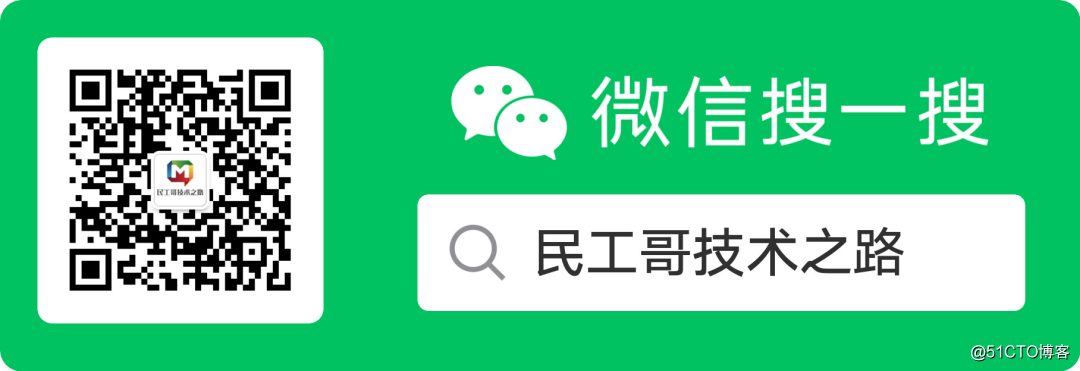
收录于话题 #打怪升级进阶之路
30
个
标签:taf file max 三剑客 gre 上线 整数 正则表达式 res
原文地址:https://blog.51cto.com/mingongge/2554275